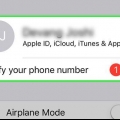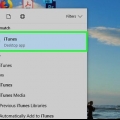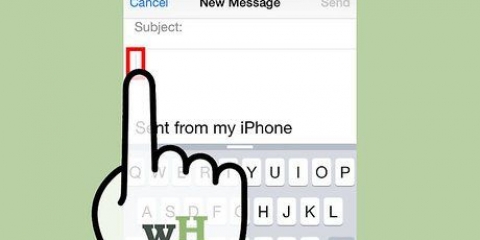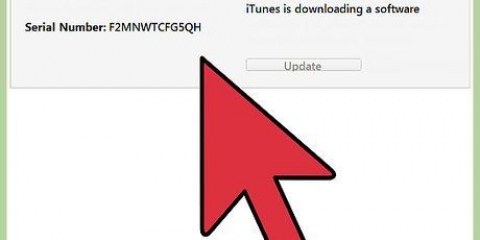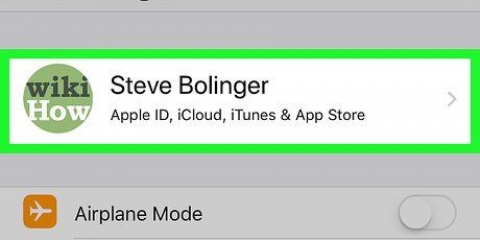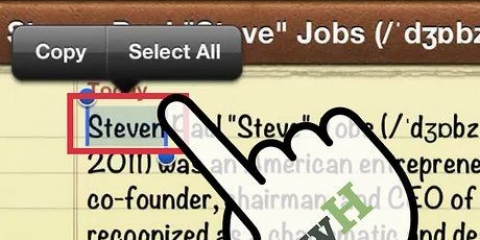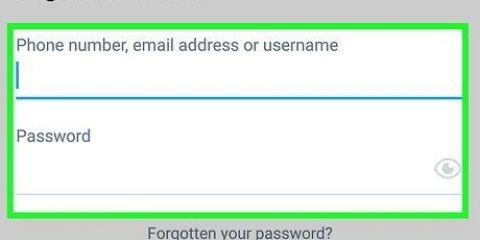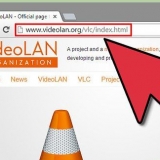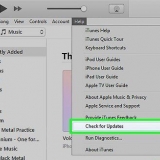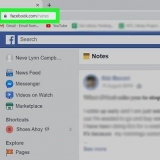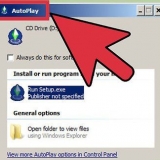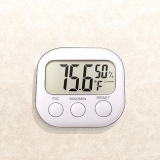Åbn albummet, der er synkroniseret fra iTunes, og tryk på Vælg. Tryk på alle de billeder, du vil flytte. Tryk på `Tilføj` i øverste venstre hjørne. Vælg `Nyt album` og giv albummet et navn. Åbn det nye album.
Hvis menuen "Kopiér/skjul" vises efter at have trykket på et billede, glemte du først at trykke på "Vælg". Hvis der ikke vises noget, når du trykker på et billede, og du ikke kan trække billedet, er billederne blevet synkroniseret fra iTunes. I så fald skal du først flytte dem til et nyt album.


Omarranger billeder i et fotoalbum på ipad
Du kan nemt omarrangere billeder i et af dine album på din iPad ved at trække dem. Hvis du har synkroniseret billederne fra iTunes, skal du flytte billederne til et nyt album, før du kan lægge dem et andet sted.
Trin

2. Vælg det album, du vil ændre. Tryk på fanen "Album" nederst på skærmen for at se alle dine album.

3. Flyt billeder synkroniseret fra iTunes til et nyt album. Hvis det album, du vil ændre, er synkroniseret fra iTunes, skal du flytte billederne til et nyt album for at kunne omarrangere.

5. Tryk og hold på det billede, du vil flytte. Billedet udvides en smule, når det er valgt.

6. Træk billedet til den nye placering. Hvis du trækker billedet, vil du se, at de andre billeder ændrer deres position for at give plads til det valgte billede. Træk dit billede til det ønskede sted.
Det er nemmere at trække dit billede "over" de andre billeder "rundt om" end "omkring det".

8. Gentag disse trin for hvert billede, du vil flytte.

9. Tryk på `Udført` i øverste højre hjørne, når du er færdig med at flytte dine billeder.
"> Artikler om emnet "Omarranger billeder i et fotoalbum på ipad"
Оцените, пожалуйста статью
Lignende
Populær